Wenn Sie die Webseite in Google Chrome nicht öffnen können, erscheint ein Fenster mit der Fehlermeldung "Ihre Uhr geht vor...", begleitet von einer Erklärung, die besagt, dass eine private Verbindung zu [Webadresse] nicht hergestellt werden kann, weil Datum und Uhrzeit Ihres Computers falsch sind. Wenn Sie diesen Beitrag lesen, werden Sie wissen, warum diese Fehlermeldung auf dem Mac auftritt und welche bewährten Lösungen es gibt, um sie zu beheben.
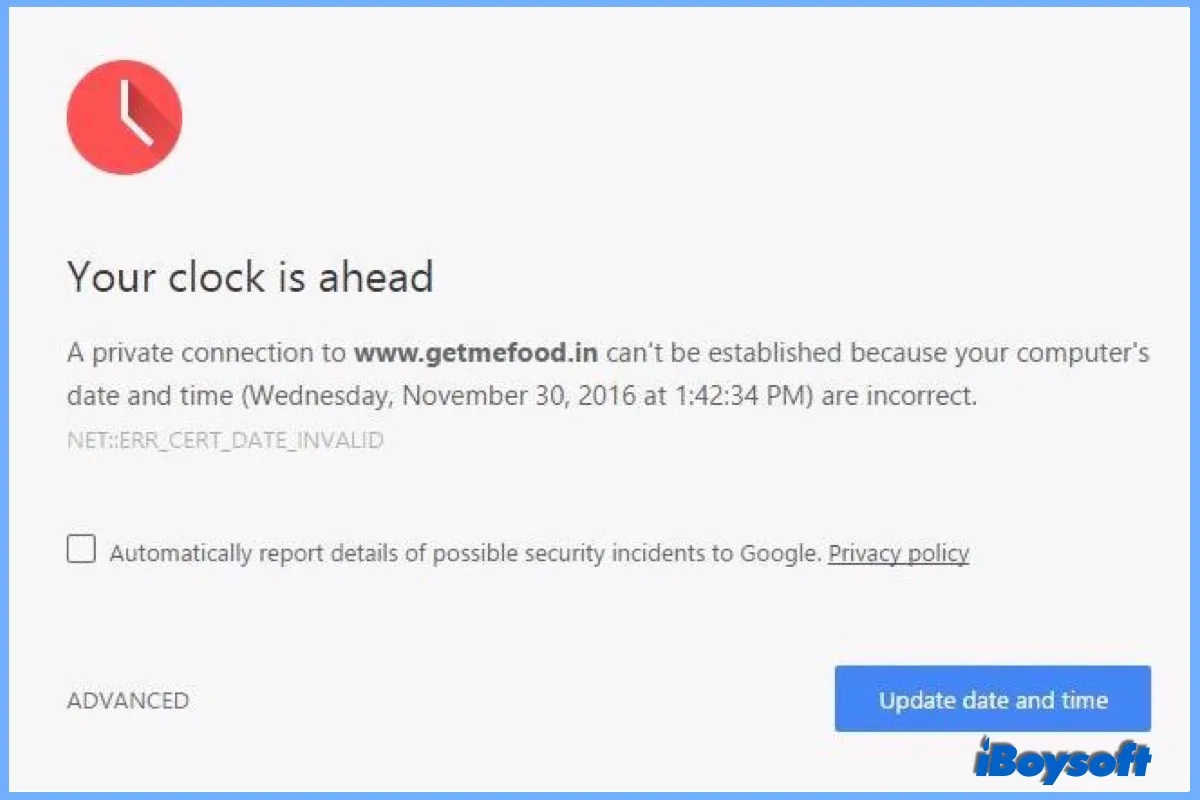
Warum gibt es einen Uhrfehler auf dem Mac?
Wenn es einen Uhrfehler auf Ihrem Mac gibt, verursacht das, dass der Browser die Webseiten nicht mehr besuchen kann. Viele Mac-Nutzer erhalten diese Benachrichtigung “Ihre Uhr gehr vor” in Google Chrome.Und der Schuldige für diesen Uhrfehler auf dem Mac könnte mehrere Ursachen haben. Vielleicht sind das Datum und die Uhrzeit des Macs aufgrund falscher Datums- und Zeiteinstellungen, einer falschen Zeitzone, einer fehlenden Internetverbindung oder eines langen Leerlaufs falsch.
Außerdem berichten einige Mac-Benutzer, dass selbst wenn Google Chrome sagt, dass Ihre Uhr vorgeht, die Zeit auf dem Mac aber korrekt ist, das Problem im Browser oder den Websites liegt. Abgelaufene Zertifikate, unsichere Seiten und angesammelte Cookies und Caches auf dem Browser könnten zu dem Uhrfehler auf dem Mac führen. Zum Glück ist das keine große Sache, Sie können es mit unseren Lösungen unten leicht beheben.
Jetzt teilen Sie diese Information, um mehr Menschen zu helfen.
Wie behebt man 'Ihre Uhr geht vor' auf dem Mac?
Unabhängig von der Ursache Ihres Falles können Sie die folgenden Schritte befolgen, um den Uhrfehler auf dem Mac zu beheben. Wenn die Einstellungen von Datum und Uhrzeit kaputt gehen, leiten wie hier Sie, wie Sie Ihr MacBook Air/Pro/iMac dazu bringen, das richtige Datum und die richtige Uhrzeit anzuzeigen. Wenn es der Browser und die Webseiten sind, die Sie besuchen werden, die den Uhrfehler verursachen, werden wir Ihnen zeigen, wie Sie den Fehler "Ihre Uhr geht vor" auf dem Mac loswerden können.
Die Einstellungen von Datum und Uhrzeit prüfen
In erster Linie müssen Sie überprüfen, ob die Einstellungen von Datum und Uhrzeit auf Ihrem Mac-Computer falsch sind. Gehen Sie zu Apple-Menü >Systemeinstellungen > Datum & Uhrzeit. Hier können Sie derzeitiges Datum und die Uhrzeit sehen. Wenn Sie feststellen, dass sie nicht korrekt sind, markieren Sie das Kästchen neben Datum und Uhrzeit automatisch einstellen und wählen Sie Apple(time.apple.com.), stellen Sie sicher, dass Ihr Mac mit dem Internet verbunden ist. Dann müssen Sie überprüfen, ob Sie die richtige Zeitzone gewählt haben.
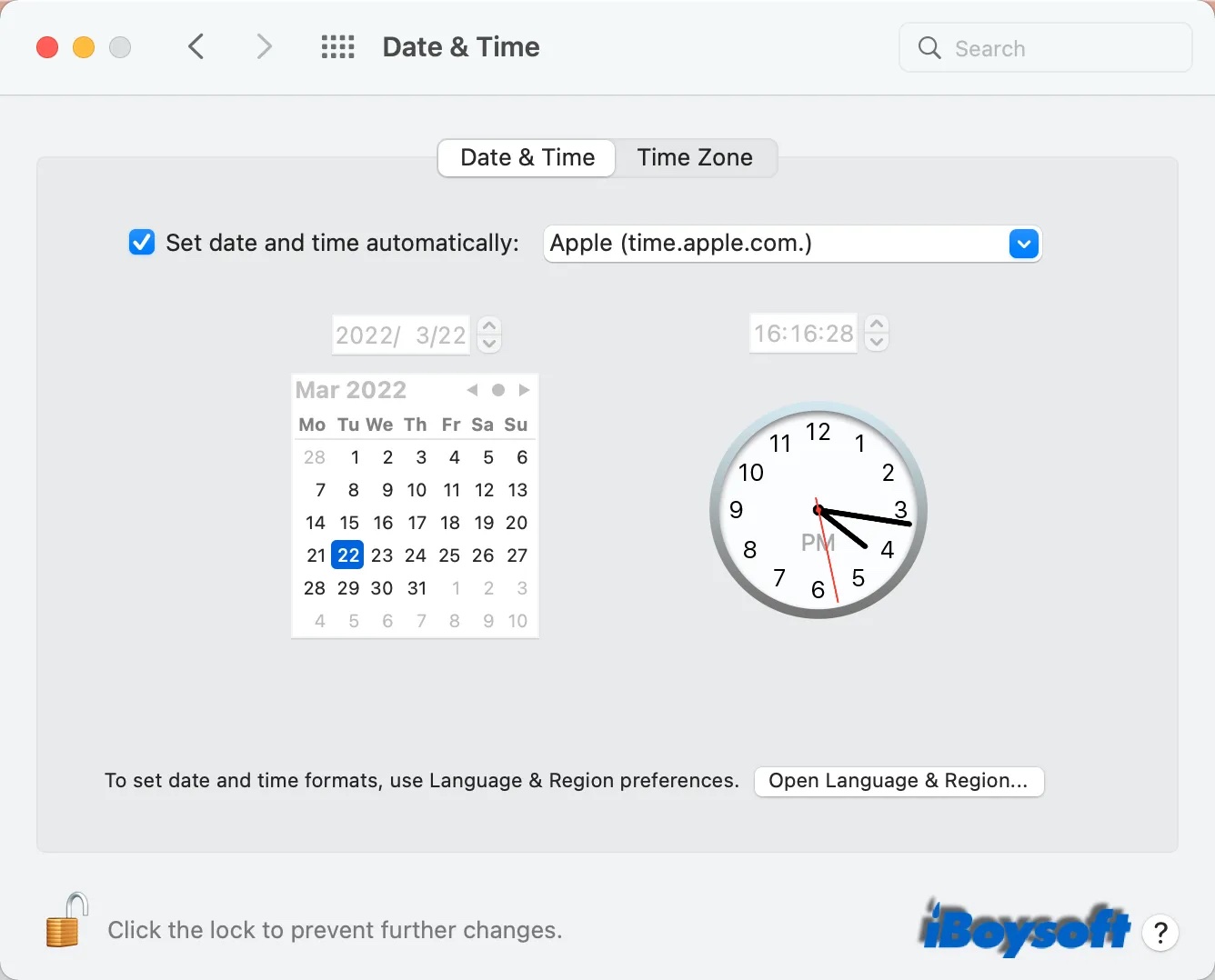
Die Einstellungen von Sprache und Region prüfen
Wenn die von Ihnen eingestellte Region nicht mit der Region übereinstimmt, in der Sie sich befinden, dann führt ein solcher Konflikt zu dem Uhrfehler auf dem Mac. Daher müssen Sie die Einstellungen für Sprache und Region auf dem Mac überprüfen und ggf. einstellen. Navigieren Sie einfach zum Apple-Logo > Systemeinstellungen > Sprache & Region. In dem neuen Fenster sehen Sie die Region, die Sie für den Mac eingestellt haben. Wenn sie falsch ist, klicken Sie darauf und wählen Sie die richtige Region aus dem erweiterten Menü.
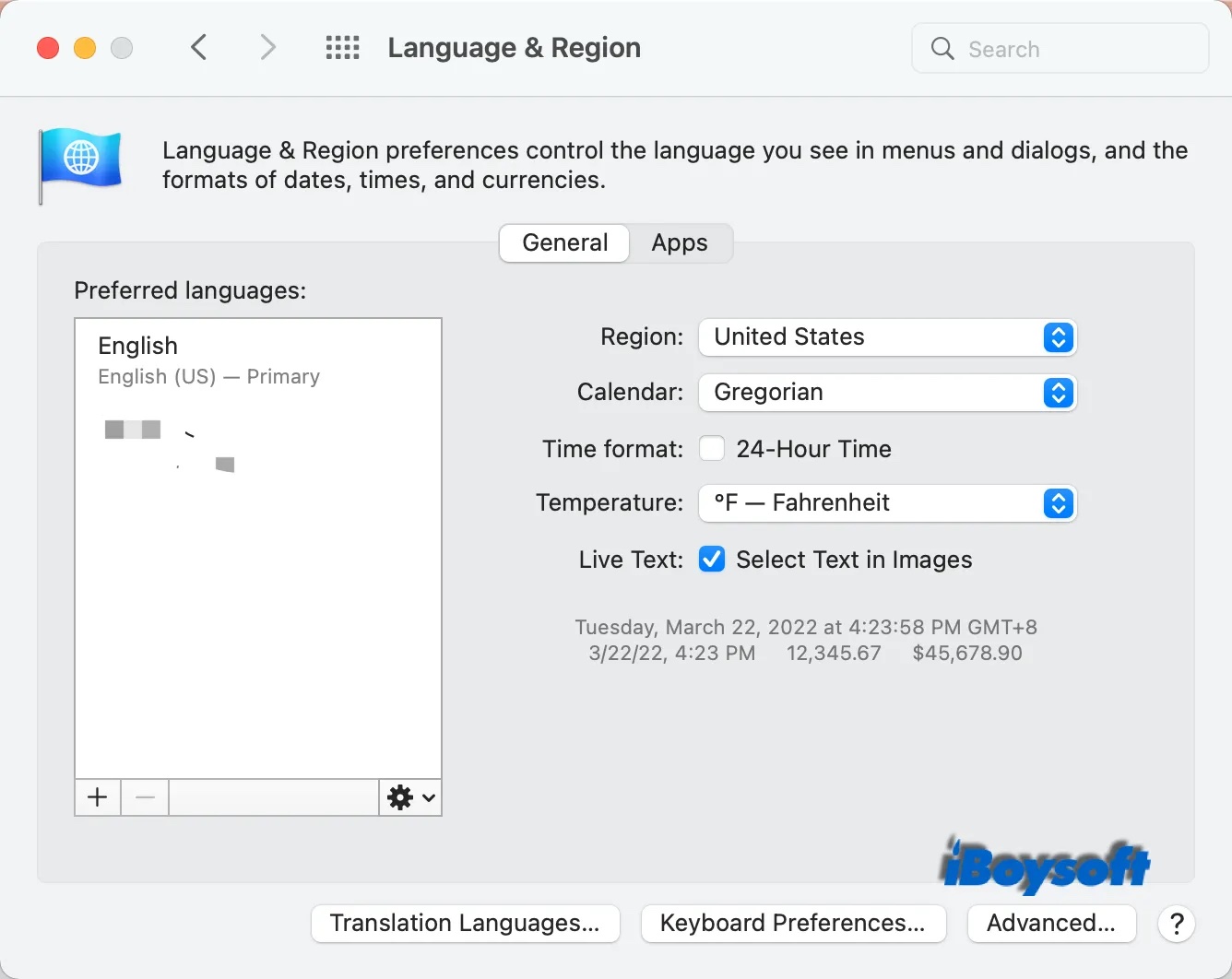
Manuelle Einstellungen von Datum und Uhrzeit
Der Mac zeigt immer noch nicht das richtige Datum und die richtige Uhrzeit an? Vielleicht kann der Mac keine Verbindung zum Internet herstellen. Oder es ist kein Internet verfügbar. Dann können Sie das Datum und die Uhrzeit auf Ihrem Mac manuell einstellen. Deaktivieren Sie in den Einstellungen für Datum und Uhrzeit das Kontrollkästchen für die automatische Einstellung von Datum und Uhrzeit sowie der Zeitzone, wählen Sie die richtigen Einstellungen und klicken Sie auf Speichern.
Hinweis: NVRAM (Non-Volatile random-access memory) speichert einige Einstellungen in Bezug auf Betriebssystem einschließlich Zeitzone, wenn es einen Uhrfehler auf dem Mac gibt. Das Zurücksetzen von NVRAM leistet Ihnen vielleicht die Hilfe zur Behebung des Problems.
Browser-Daten auf dem Mac reinigen
Unglücklicherweise besteht die Fehlermeldung “Ihre Uhr geht vor” stets, nachdem die oberen Lösungen benutzt wurden, und Jetzt werden Datum und Uhrzeit auf Ihrem Computer.Dann kann es die Ansammlung von Caches und Cookies sein, die zu dem Uhrfehler auf dem Mac führt. Ein stark beanspruchter Browser könnte abnormal arbeiten, z. B. lässt sich Safari nicht öffnen. Daher können Sie die Caches auf dem Mac leeren, Cookies löschen, den Browserverlauf löschen, dann den Browser beenden und erneut öffnen, um zu sehen, ob der Fehler behoben wurde.
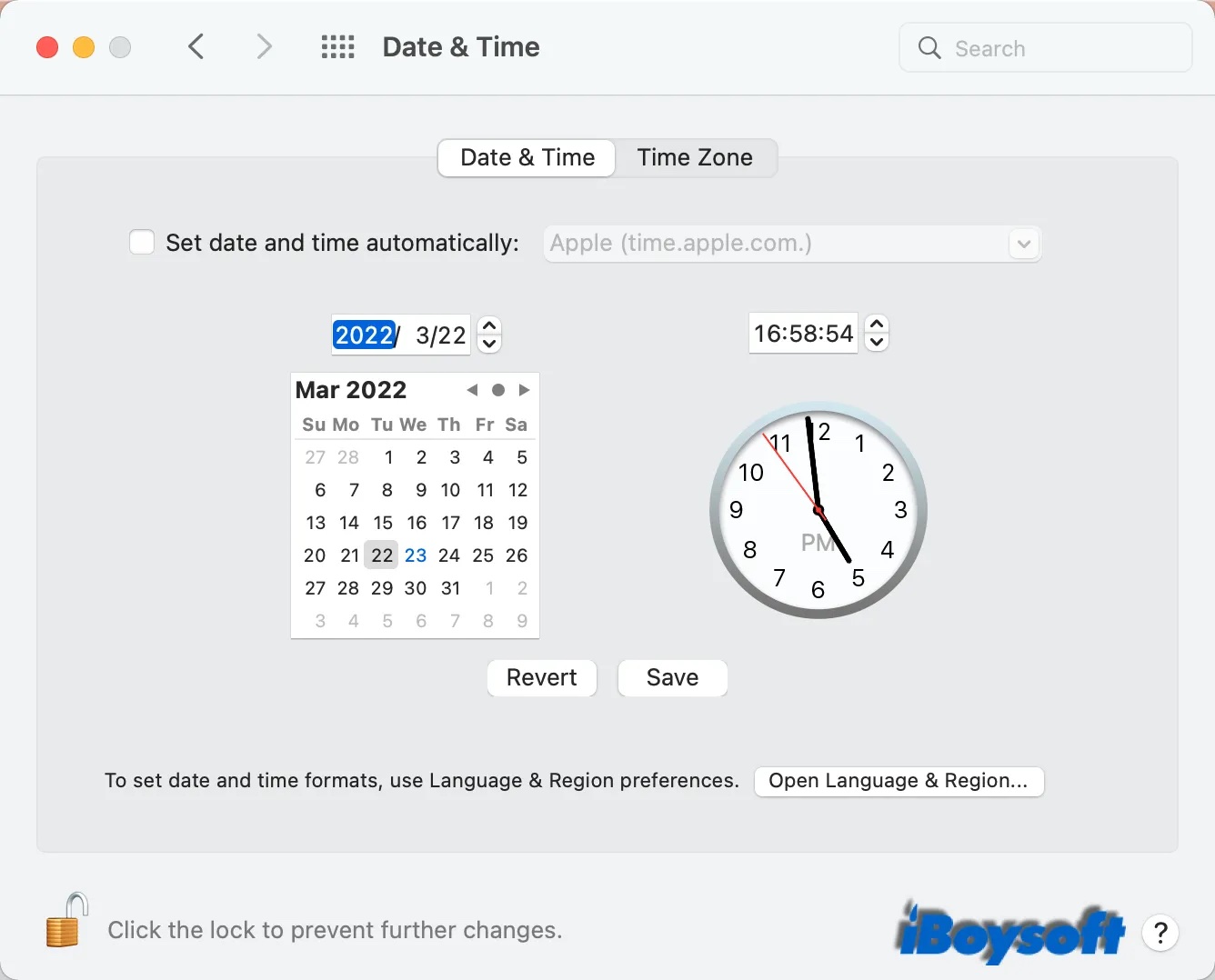
Falls die Seite, die Sie besuchen wollen, unsicher ist und der Browser sie nicht lädt, können Sie zu einem anderen Browser wechseln. Und wenn das Zertifikat der Website abgelaufen ist, können Sie sich an den Webadministrator wenden, um das Problem zu beheben.
Wenn dieser Artikel hilfreich, dann teilen Sie mit anderen.